주제를 살펴보자 “노트북 단축키 – 여러분이 사용하고 있지 않은 놀라운 단축기 15가지” 카테고리에서: Blog MMO 에 의해 컴파일 Ko.nataviguides.com 다양한 소스에서. 저자별 기사 밝은 면 Bright Side Korea 가지고 조회수 3,795,332회 그리고 의지 좋아요 60,474개 높은 평가.
이에 대한 추가 정보 노트북 단축키 주제에 대해서는 다음 문서를 참조하십시오. 아이디어가 있으면 기사 아래에 댓글을 달거나 주제에 대한 다른 관련 기사를 참조하십시오.노트북 단축키 관련 기사 섹션에서.
Table of Contents
주제에 대한 비디오 보기 노트북 단축키
아래는 주제에 대한 자세한 비디오입니다 노트북 단축키 – 여러분이 사용하고 있지 않은 놀라운 단축기 15가지. 계속 주시하고 읽고 있는 내용에 대한 피드백을 보내주세요!
여러분이 사용하고 있지 않은 놀라운 단축기 15가지 – 노트북 단축키 및 이 주제에 대한 세부정보
주제에 대한 설명 노트북 단축키:
모두가 알아야 하는 키보드 단축키는 어떤 게 있을까요? 여러분이 컴퓨터 고수시라면, 단축키의 유용성을 모두 알고 계실 것입니다. 단축키들은 매일의 컴퓨터 사용을 아주 효율적으로 만들어주며 생산성 역시 엄청나게 올려 주죠. 이 단축키 조합들은 맥과 윈도우 사용자들에게 모두 유용할 테니, 모두 펜과 메모지를 준비하세요!
좋아하실 만한 다른 영상:
작업을 쉽게 해 줄 16가지 키보드 단축키
https://youtu.be/JEIvpxt2gng
가상 데스크톱 만들기 0:46
가상 데스크톱 전환하기 1:24
앱 사용 중 바탕화면으로 돌아가기 2:15
작업 표시줄에서 앱 열기 3:04
두 앱 사이의 화면 분할하기3:50
앱 전환하기 4:24
프로그램 관리 및 문제 해결 5:27
파일 탐색기 열기 6:17
돋보기 사용하기 6:48
화면 캡쳐하기 7:41
알림 센터 활용하기 8:24
설정 열기 9:02
시리나 코타나와 대화하기 i 9:22
윈도우 게임 바 사용하기 10:02
PC 잠그기 11:20
음악 https://www.epidemicsound.com/
SUMMARY:
– 윈도우 키 + Ctrl + D을 누르거나 Ctrl + Up 버튼을 누르시면, 새로운 데스크톱 화면으로 전환 될 것입니다.
– 윈도우 키 + Ctrl 을 누르거나 맥에서는 Control 키를 누르세요. 이제 여러분은 왼쪽과 오른쪽 화살표 키를 사용해서 가상 데스크톱 사이를 이동하실 수 있습니다.
– 너무 많은 앱들이 열려있는 상태에서, 데스크톱에 열려있는 모든 창들 뒤에 숨어있는 앱을 사용해야 할 때, 창 크기를 개별적으로 최소화 할 필요가 없습니다. 윈도우 키 + M을 누르면 모든 창이 한번에 최소화 됩니다.
– 자주 사용하는 앱에 더 빠르게 접근하고 싶으시다면, 작업 표시줄에 앱들을 고정해 보세요. 윈도우 키 + 1에서 9까지의 숫자키 조합을 사용하신다면 여러분의 작업 속도를 더 향상시켜 줄 겁니다.
– 작업에 필요한 앱을 하나 열고 윈도우키 + 왼쪽 화살표를 눌러 보세요. 그리고 다른 앱을 열어서 윈도우키 + 오른쪽 화살표를 눌러 보세요. 자, 두 창이 화면 속에 분할됩니다!
– Ctrl + Alt + Tab을 누르시면 컴퓨터에서 실행되고 있는 모든 프로그램을 보여 줄 거예요.
– 작업 중이던 내용을 잃지 않고 기기를 재시작하지 않으시려면, 이 조합을 이용해 보세요. Ctrl + Shift + Esc 또는 맥이라면 Command + Option + Escape를 눌러 보세요
– 윈도우 키 + e를 누르시면 PC의 파일 탐색기 창이 열립니다. 이것은 맥 사용자의 경우 파인더 앱입니다.
– 윈도우 키에 + 또는 – 키를 누르면 돋보기 앱이 열릴 거예요. 그러면 마우스 커서를 놓은 부분을 확대나 축소할 수 있습니다.
– 윈도우 키+ Print Screen 버튼을 눌러서 하드 드라이브의 사진 폴더에 즉시 스크린샷을 저장하세요.
– 블루투스 설정, 네트워크 안 장비 연결, 컴퓨터를 와이파이 핫스팟으로 사용하기, 알림 끄기 켜기 – 새로운 버전의 윈도우에서 이 모든 기능들은 알림 센터라고 불리는 곳에서 제어가 가능합니다. 알림 센터를 열기 위해서는 윈도우 키 + A를 동시에 눌러 주세요. 맥 사용자의 경우, 클릭 한번으로 오른쪽 상단 코너에 있는 알림 센터를 열 수 있습니다.
– 컴퓨터의 고급 파라미터로의 추가 조정이나 접근이 필요한 경우, 모두 해결하실 수 있습니다! 이것을 하려면 윈도우 키+ I를 사용해 보세요.
– 윈도우에서 리스닝 모드의 코타나를 여시려면, 윈도우 키+ C를 눌러 주세요. 맥 OS에서 시리를 부르려면 Command를 길게 누른 상태에서 스페이스 바를 함께 눌러주세요. \”시리야, 안녕!\”
– 컴퓨터 사용을 잠깐 멈추고 어딜 가야 하는데, 하던 일을 누군가에게 보이고 싶지 않으시다면 여러분의 사용자 프로필을 재빨리 잠글 수 있습니다. 윈도우 키 + L 혹은 맥에서는 Shift + Command + Q를 눌러 보세요.
———————————————————————————————–
우리 체널글을 구독하세요~~~
5분 Tricks: goo.gl/6eHzqB
5MC 여성편: goo.gl/cREy5K
5MC 어린이편: goo.gl/LLDVtq
7초 수수께끼: goo.gl/8uVu6B
속닥속닥: goo.gl/TzqL93
밝은 면 Bright Side Korea 공식 한국어 채널입니다~~~
자세한 내용은 여러분이 사용하고 있지 않은 놀라운 단축기 15가지 의견 섹션에서 또는 주제에 대한 다른 기사를 확인하십시오 노트북 단축키.
키워드 정보 노트북 단축키
아래는 에서 검색한 결과입니다 노트북 단축키 빙 사이트에서. 원한다면 더 읽을 수 있습니다.
기사 노트북 단축키 – 여러분이 사용하고 있지 않은 놀라운 단축기 15가지 우리는 인터넷의 다양한 소스에서 편집합니다. 이 기사가 유용하다고 생각했다면. 더 많은 사람들이 볼 수 있도록 공유로 응원해주세요! 감사해요!
콘텐츠에 대한 이미지 노트북 단축키
주제에 대한 사진 여러분이 사용하고 있지 않은 놀라운 단축기 15가지 항목의 내용을 더 잘 이해할 수 있도록 항목을 설명하는 데 사용됩니다. 필요한 경우 댓글 섹션이나 관련 기사에서 더 많은 관련 사진을 찾을 수 있습니다.
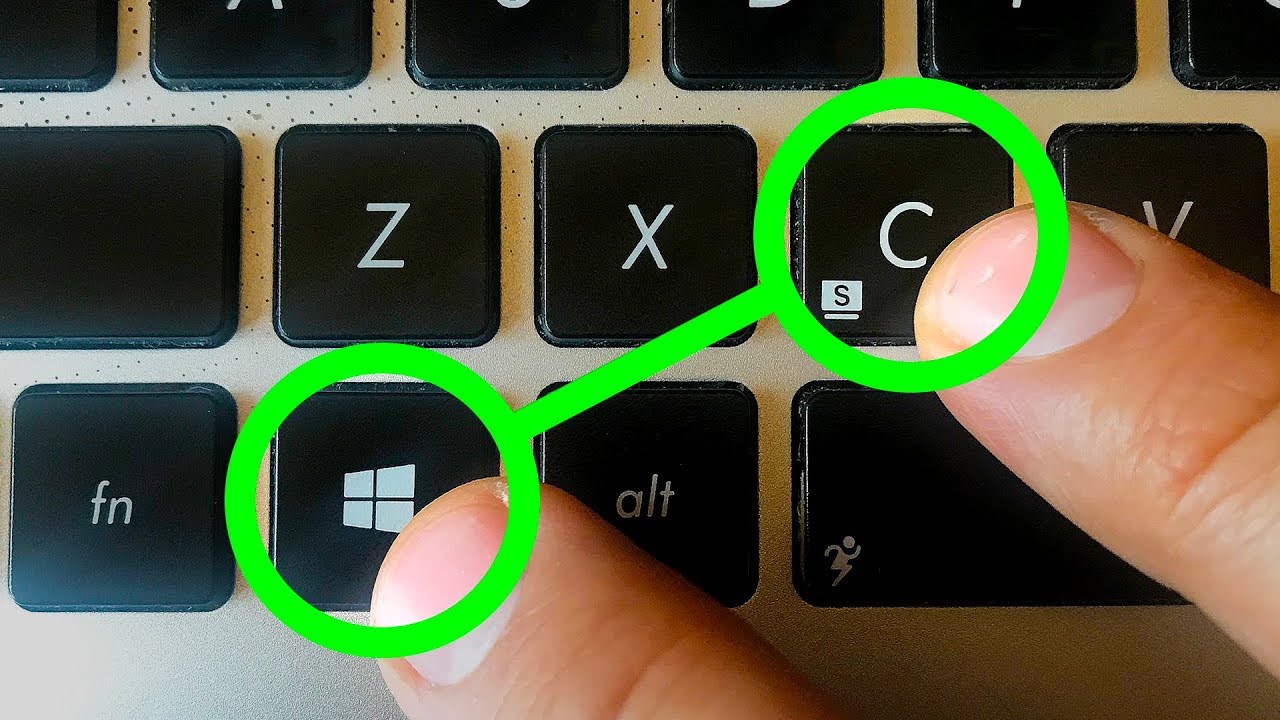
주제에 대한 기사 평가 노트북 단축키
- 작가: 밝은 면 Bright Side Korea
- 보다: 조회수 3,795,332회
- 좋아요 수: 좋아요 60,474개
- 동영상 업로드 날짜: 2019. 3. 7.
- URL 비디오: https://www.youtube.com/watch?v=o-Kx_w21WqY
기사의 키워드 여러분이 사용하고 있지 않은 놀라운 단축기 15가지
- 밝은면
- bright side Korea
- bright side video
- creativity inspiration
- Bright Side Korean
- 단축키
- 키보드 트릭
- 키 조합
- 맥용 키보드 단축키
- 키보드 단축키
- 펑션 키
- 맥 키보드
- PC 키보드
- 키보드 조합
- 핫키
- 파워 유저
- 컴퓨터 고수
- 컴퓨터 꿀팁
- 컴퓨터 트릭
- 퀵 내비게이션
- 스크린샷
- 가상 데스크톱
- 창 최소화
- 작업표시줄
- PC 잠그기
- 코타나
- 시리
- 액션 센터
- 파일 탐색기 열기
- 먹통
- 앱 전환
여러분이 #사용하고 #있지 #않은 #놀라운 #단축기 #15가지
주제에 대한 더 많은 비디오 보기 노트북 단축키 유튜브에
또한 더 많은 키워드 뉴스를 보려면 최신 뉴스레터를 확인하십시오 여러분이 사용하고 있지 않은 놀라운 단축기 15가지 보다.
방금 주제에 대한 기사를 읽었습니다 노트북 단축키 – 여러분이 사용하고 있지 않은 놀라운 단축기 15가지. 이 기사의 정보가 유용했다면 공유해 주세요. 매우 감사합니다.

